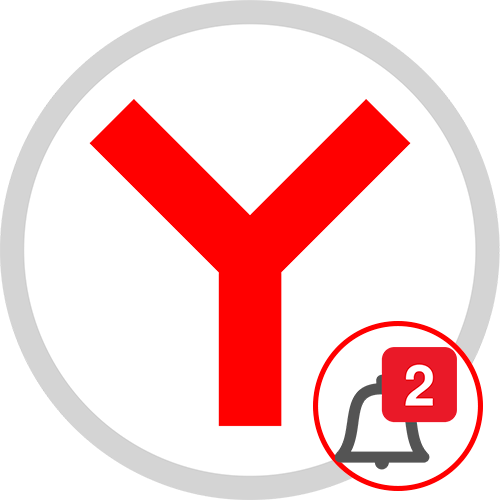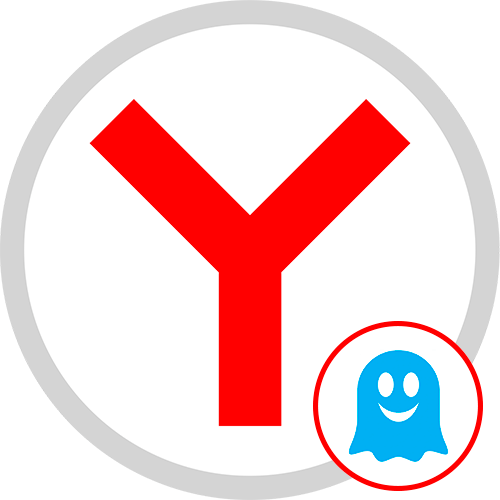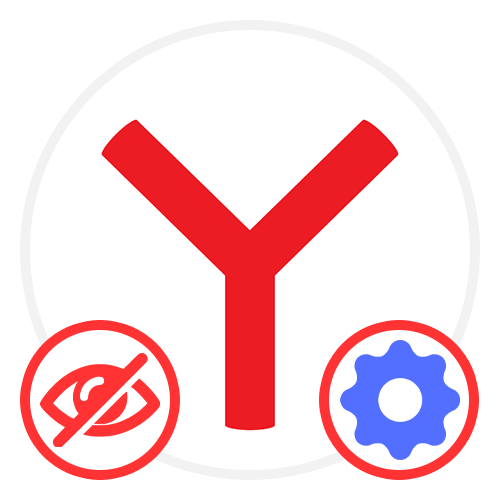Зміст
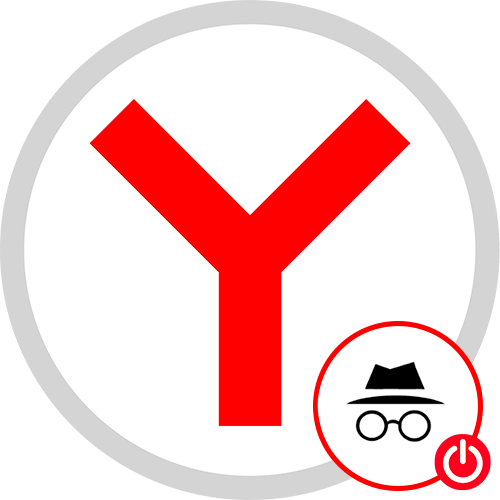
Варіант 1: на комп'ютері
Закрити вікно в режимі «інкогніто» в Яндекс.Браузері нескладно, але іноді потрібно повністю відключити цю функцію. Зробити це можна самостійно. Крім того, якщо оглядач завжди запускає вкладки в цьому режимі, то, швидше за все, знадобиться змінити параметри ярлика програми.
Читайте також: режим інкогніто в Яндекс.Браузері
Спосіб 1: закриття вікна браузера
Як правило, сторінка в режимі «інкогніто»
відкривається в новому вікні Яндекс.Браузера, навіть якщо перехід здійснений через контекстне меню посилання або веб-адреси. Вікно оглядача в цьому випадку темного кольору, а на верхній панелі відображається іконка у вигляді окулярів, що вказує на те, що активовано анонімне перебування на сайті. Найпростіший спосіб вийти з режиму – це закрити вікно браузера. Для цього натисніть на значок у вигляді хрестика у верхньому правому куті вікна.
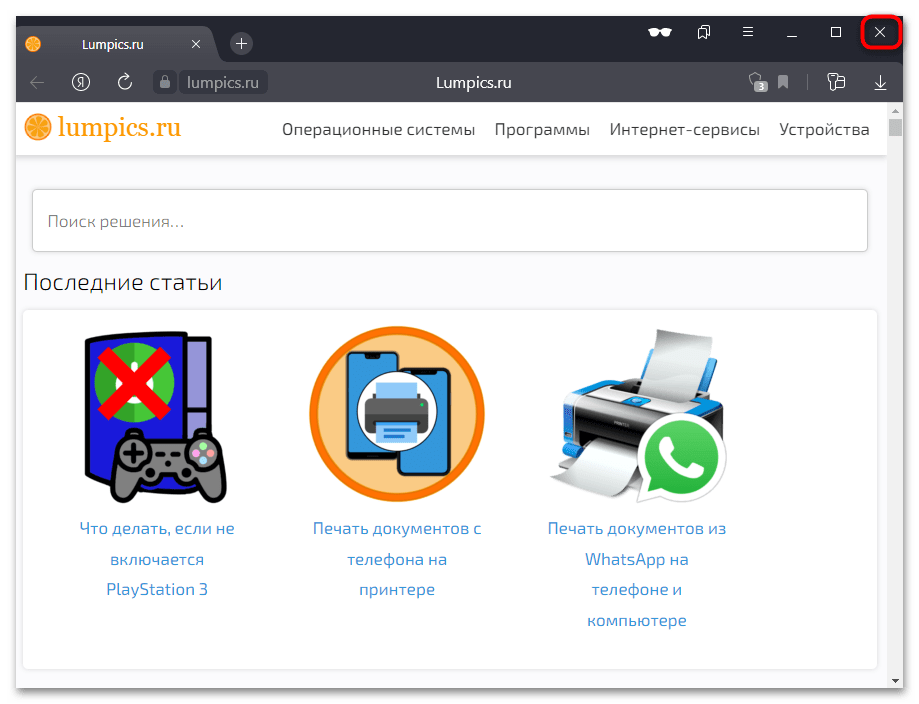
Також можна закривати окремі вкладки кліком по хрестику, але тоді браузер все одно залишиться в режимі «інкогніто» , як і всі нові сторінки, які будуть відкриті.
Спосіб 2: вимкнення автоматичного режиму
Якщо Яндекс.Браузер автоматично запускається в режимі «інкогніто» , то, ймовірно, причина в виправленому параметрах властивостей ярлика програми. У цьому випадку його доведеться змінити вручну:
- Знайдіть ярлик браузера. Якщо його немає на робочому столі, то відшукати його можна за адресою:
Користувачі \ Ім'я Користувача \ AppData \ Roaming \ Microsoft \ Windows \ Start Menu \ Programs. Викличте контекстне меню за допомогою натискання по значку правою кнопкою миші і перейдіть в «властивості» . - Тим, у кого папка &171;AppData&187;
не відображається в каталозі користувача, потрібно на вкладці
& 171; Вид&187;
відзначити пункт
& 171; приховані елементи & 187;
.
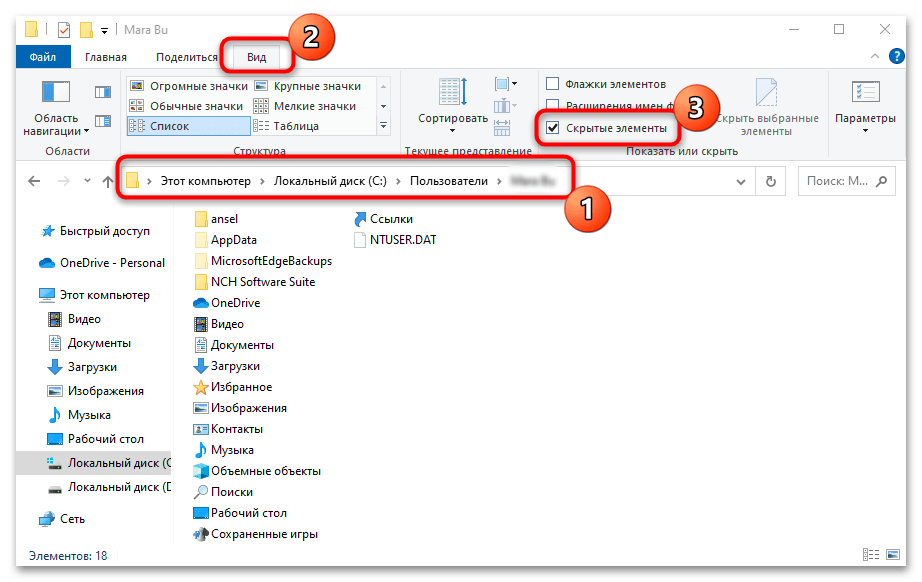
- Натисніть на вкладку " ярлик»
і в рядку
" Об'єкт»
подивіться значення. Якщо в кінці є запис
-private, то її потрібно прибрати за допомогою клавіші «Backspace» . Застосуйте, а потім збережіть налаштування за допомогою кнопки «ОК» .
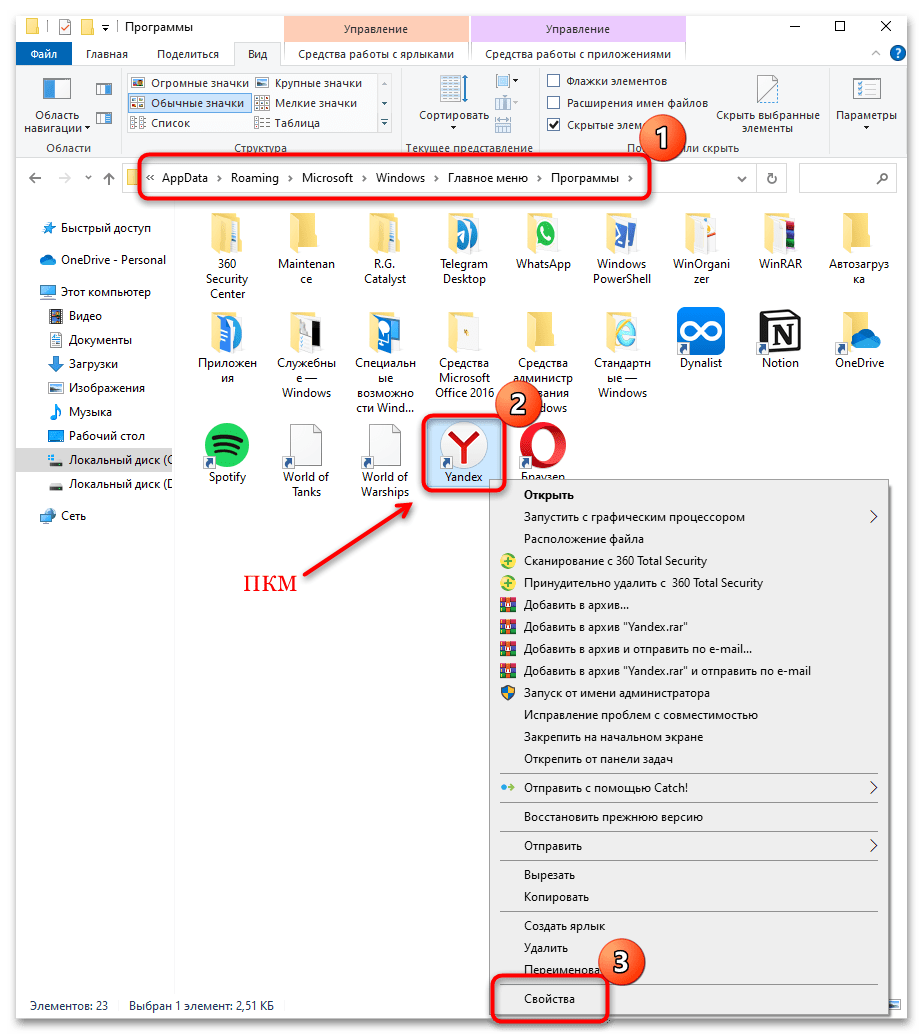
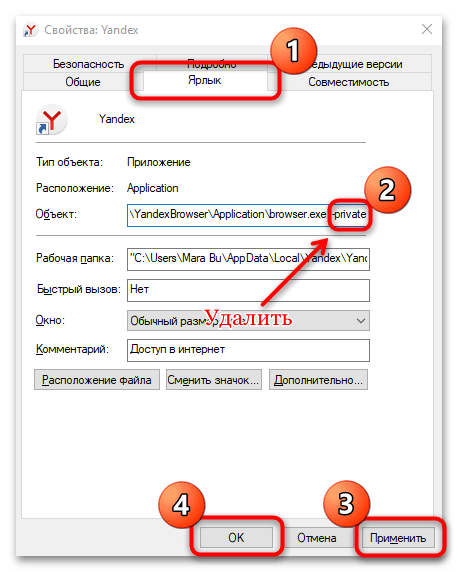
Якщо в майбутньому знову знадобиться активувати автоматичний запуск режиму «інкогніто» , поверніть значення в " властивості» ярлика, знову прописавши в кінці
-privateв рядку " Об'єкт» .
Спосіб 3: Видалення режиму повністю
Існує спосіб, що дозволяє прибрати режим «інкогніто» з інтерфейсу браузера &8212; після цього активувати його звичайним способом буде неможливо. Вам буде потрібно запустити вбудований засіб системи " Редактор реєстру» , потім змінити групові політики:
- Відкрити " Редактор реєстру»
можна через діалогове вікно
" виконати»
: одночасно натисніть на клавіші
«Win + R»
і пропишіть команду
regedit. Для переходу у вікно інструменту натисніть на »ОК" . - Розгорніть розділ «HKEY_LOCAL_MACHINE» , потім виберіть каталог «SOFTWARE» . У цій папці клацніть по «Policies» правою кнопкою миші та наведіть курсор на »створити" . Вибрати " розділ» .
- Дайте назву новому розділу – «YandexBrowser» . Клацніть по новій папці правою кнопкою миші знову, перейдіть до рядка »створити" і натисніть на " Параметр DWORD (32 біти)» .
- Пропишіть ім'я новому параметру – «IncognitoModeAvailability» .
- Двічі клацніть лівою кнопкою миші по створеному параметру і пропишіть значення «1» у новому вікні. Збережіть зміни, натиснувши на кнопку «ОК» .
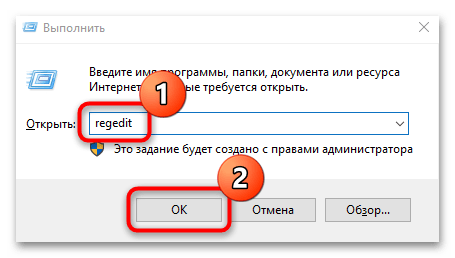
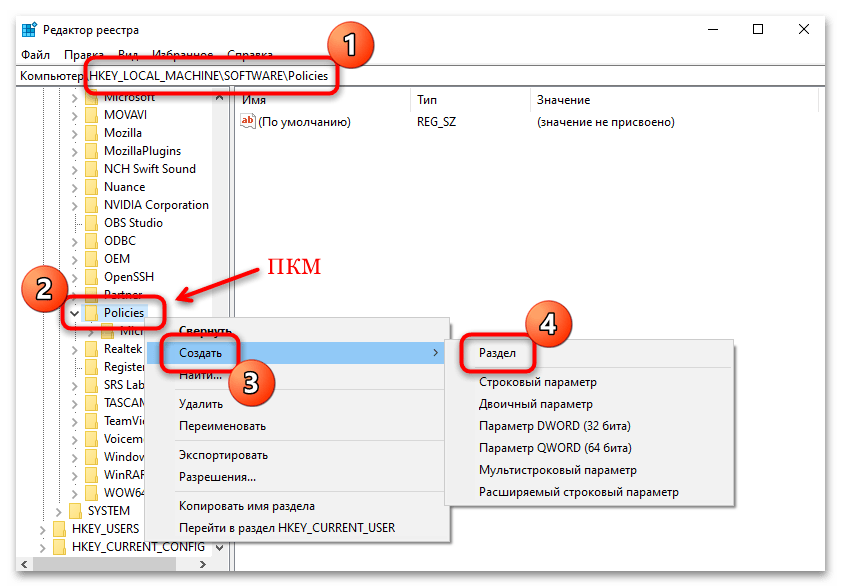
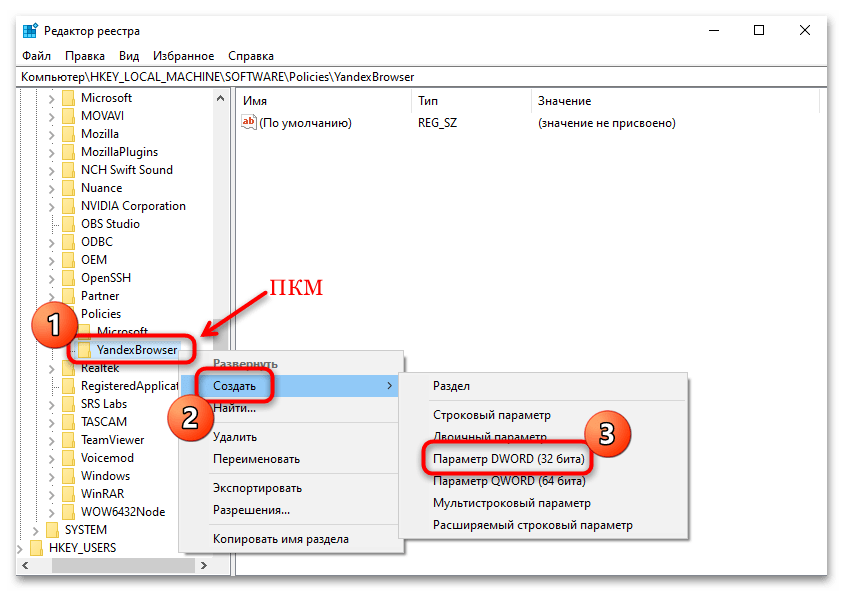
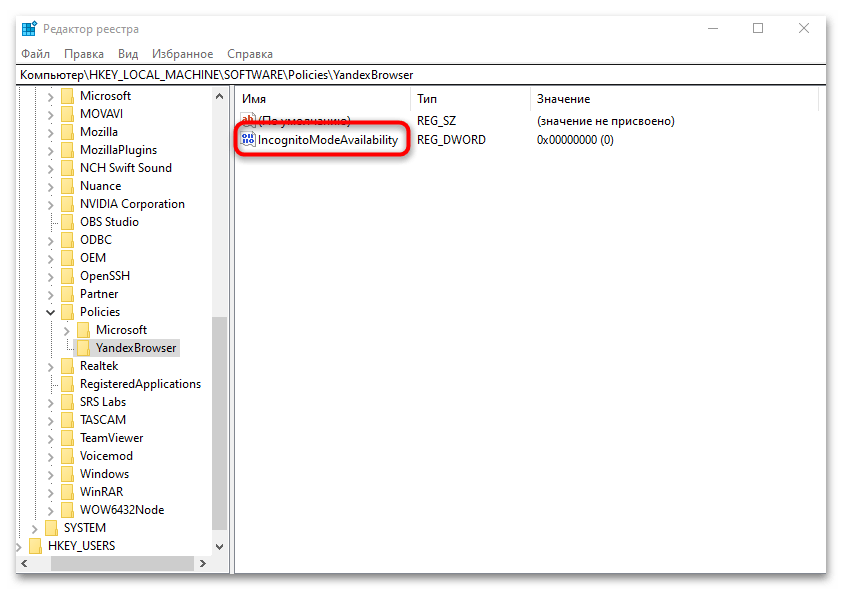

Після цього режим «інкогніто» перестане функціонувати в Яндекс.Браузері: при відкритті головного меню можливість буде підсвічуватися сірим кольором, що позначає, що вона не активна, а комбінація клавіш «Ctrl + Shift + N» не принесе ніякого результату.
Щоб повернути функцію в оглядач, досить видалити створений розділ «Yandex.Browser» через " Редактор реєстру» або замінити значення параметра з «1» на «0» і зберегти налаштування.
Варіант 2: на мобільному пристрої
Вимкнути режим «інкогніто» у мобільній версії Яндекс.Браузера можна таким же способом, що і звичайні вкладки:
- Тапніте по іконці, яка відображає всі відкриті вкладки через оглядач. Зазвичай вона схожа на квадрат, де цифра позначає, скільки веб-сторінок запущено.
- Вкладки, підсвічені темним кольором внизу, відкриті в режимі «інкогніто» . Натисніть на хрестик у кутку, щоб закрити одну сторінку.
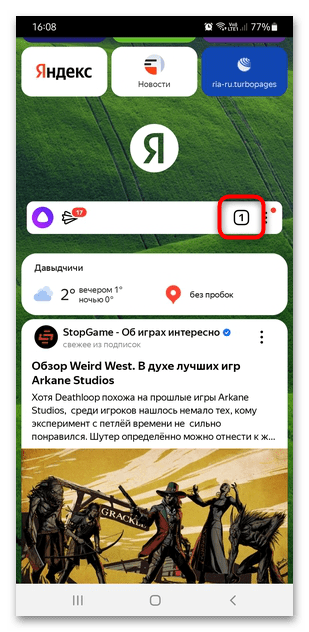
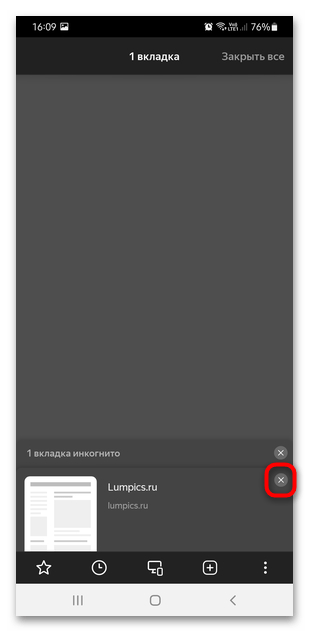
Якщо потрібно закрити всі вкладки, що працюють в анонімному режимі, тапніте по значку у вигляді хрестика в рядку над ними. Зазвичай там розташовується напис, що вказує, скільки вкладок на даний момент відкрито.
Передбачена також кнопка " закрити все» , яка очищає список всіх діючих вкладок: і звичайних, і в режимі «інкогніто» .
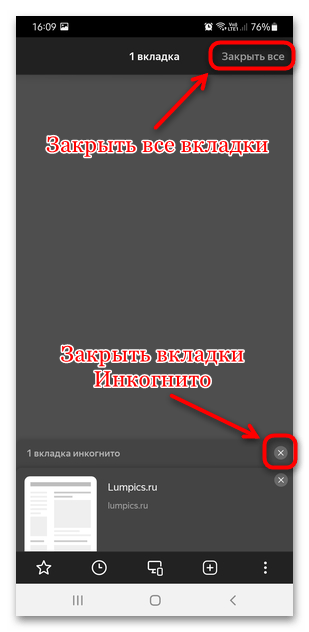
Читайте також: як включити режим інкогніто в Яндекс.Браузері на Андроїд